Wie behebt man in Windows den Fehler "Möglicherweise liegt ein Problem mit dem Treiber für den Adapter Ethernet vor"?
Problem: Mein PC hat urplötzlich angefangen Probleme mit der Internetverbindung zu haben. Wenn ich den Browser öffne oder etwas anderes versuche, wo eine Internetverbindung benötigt wird, erhalte ich die Fehlermeldung „Möglicherweise liegt ein Problem mit dem Treiber für den Adapter Ethernet vor“. Ich verstehe, dass das Problem der Ethernet-Adapter ist, aber ich weiß nicht, wie ich das beheben soll. Bitte um Hilfe.
Akzeptierte Antwort
Der Fehler „Möglicherweise liegt ein Problem mit dem Treiber für den Adapter Ethernet vor“ hängt in den meisten Fällen mit Problemen der Internetverbindung zusammen. Wie es jedoch von einigen wenigen Windows-Nutzern berichtet wurde, kann der Fehler auch unter verschiedenen Situationen auftreten, z.B. beim Aufbau einer VPN-Verbindung. Microsoft hat das Problem noch nicht anerkannt und somit auch keine offizielle Lösung für das Problem veröffentlicht.
Die Fehlermeldung enthält keinen Fehlercode, der dabei helfen könnte, den Übeltäter zu isolieren. Während die Nachricht selbst den problematischen Punkt – den Ethernet-Adapter – anzugeben scheint, haben Betroffene bereits berichtet, dass die Aktualisierung oder Neuinstallation von Netzwerkadaptertreibern den Fehler nicht behoben hat.
Zu guter Letzt muss man auch auf die letzten Windows-Updates achten, da diese ebenfalls Probleme mit Treibern und Programmen verursachen, so dass es möglich ist, dass der Fehler „Möglicherweise liegt ein Problem mit dem Treiber für den Adapter Ethernet vor“ kein Grund zur Sorge ist und das Gerät keine ernsthaften Probleme hat. Wenn Sie Ihr Gerät kürzlich aktualisiert haben, prüfen Sie im Internet, ob es ein aktuelleres Update gibt und installieren Sie es. Möglicherweise ist Ihr Gerät völlig in Ordnung und nur ein Softwarefehler hat Probleme verursacht.
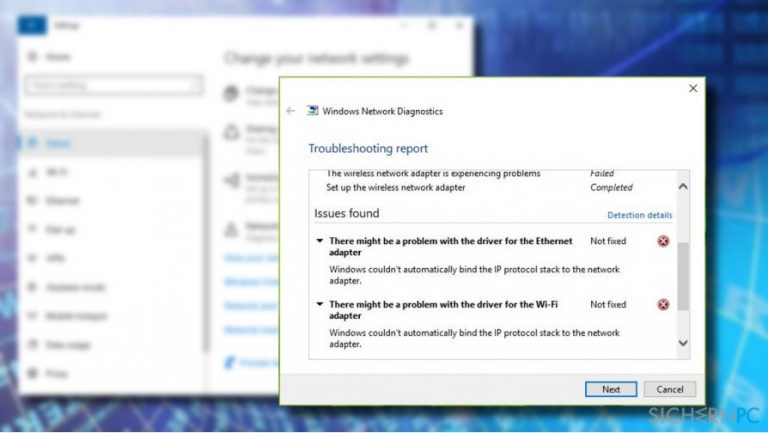
Es ist zudem ratsam, das Konto zu wechseln, z.B. vom lokalen Konto zum Microsoft-Konto oder umgekehrt, wenn Sie Treiber neu installieren oder aktualisieren. Wenn das nicht half, haben wir ein paar weitere Lösungsvorschläge. Vergessen Sie nicht, das System mit einer Anti-Malware zu scannen, um sicherzustellen, dass der Fehler nicht durch schädliche Programme auf dem System verursacht wird.
“Möglicherweise liegt ein Problem mit dem Treiber für den Adapter Ethernet vor”-Lösung
Wenn Windows aktuell ist und das Betriebssystem fehlerfrei ist, müssen Sie vor der Behebung des Problems das System nur auf Schadsoftware-Schäden überprüfen, bspw. mit Tools wie Fortect. Der Systemoptimierer zeigt alle Fehler, Virenschäden oder vorhandene Programme auf dem Gerät an. Sie können mögliche Bedrohungen entfernen und dann unseren Richtlinien folgen.
In diesem Video finden Sie alle nötigen Informationen:
Netzwerkadapter aktualisieren, um den Fehler „Möglicherweise liegt ein Problem mit dem Treiber für den Adapter Ethernet vor“ zu beseitigen
- Klicken Sie mit der rechten Maustaste auf das Windows-Symbol und wählen Sie Geräte-Manager.
- Erweitern Sie den Abschnitt Netzwerkadapter.
- Klicken Sie auf Ihren Netzwerkadapter und wählen Sie Treibersoftware aktualisieren.
- Warten Sie bis der Treiber aktualisiert wurde und prüfen Sie, ob der Fehler behoben ist. Wenn dies nicht der Fall ist, installieren Sie den Treiber komplett neu.
- Öffnen Sie den Geräte-Manager erneut und erweitern Sie den Abschnitt Netzwerkadapter.
- Klicken Sie auf Ihren Netzwerkadapter und wählen Sie Deinstallieren.
- Starten Sie den PC neu.
- Nachdem das System neu gestartet ist, öffnen Sie den Geräte-Manager und klicken Sie auf Aktion.
- Wählen Sie Nach geänderter Hardware suchen. Wenn der Scan abgeschlossen ist, wählen Sie, dass das System fehlende Treiber automatisch installieren soll. Wenn der Prozess fehlschlägt, navigieren Sie zur Webseite des Treibers und laden Sie dort den neuesten Treiber manuell herunter.
In die Netzwerk- und Interneteinstellungen gehen
- Drücken Sie die Tasten Windows + I und öffnen Sie Netzwerk und Internet.
- Öffnen Sie im linken Bereich Status und scrollen Sie nach unten, bis Sie den Link Netzwerk zurücksetzen sehen.
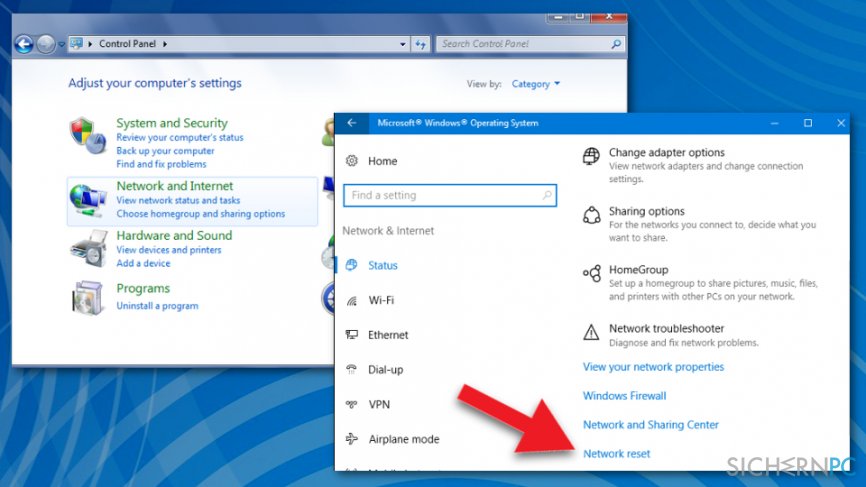
- Klicken Sie auf den Link Netzwerk zurücksetzen. Danach sollten Sie die folgende Benachrichtigung erhalten:
„Dadurch werden alle Ihre Netzwerkkarten entfernt und dann neu installiert, und andere Netzwerkkomponenten werden auf ihre Originaleinstellungen zurückgesetzt. Möglicherweise müssen Sie danach andere Netzwerksoftware wie VPN-Clientsoftware oder virtuelle Switches neu installieren.“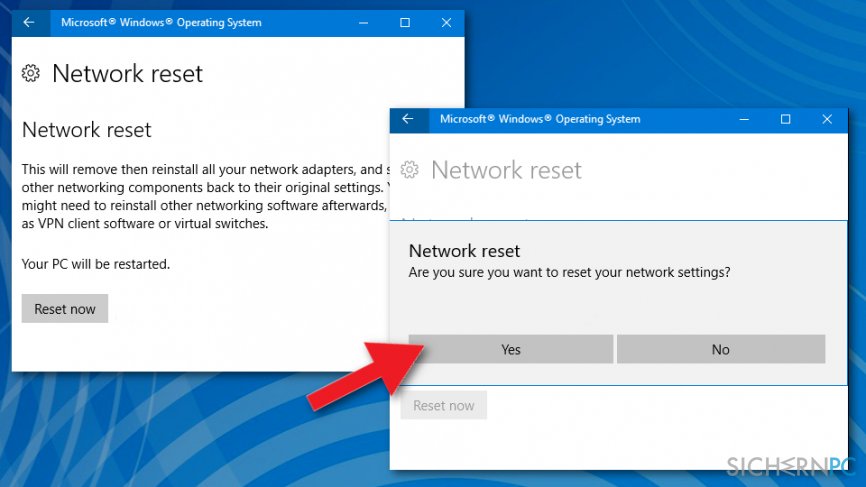
- Wenn Sie damit einverstanden sind, klicken Sie auf die Schaltfläche Jetzt zurücksetzen.
- Klicken Sie im Bestätigungsfenster auf Ja und warten Sie, bis das Zurücksetzen des Netzwerks abgeschlossen ist.
Die Abhängigkeiten vom Dienst Automatische WLAN-Konfiguration überprüfen
- Drücken Sie die Tasten Windows + R, geben Sie services.msc ein und drücken Sie die Eingabetaste.
- Suchen Sie den Dienst Automatische WLAN-Konfiguration, öffnen Sie die Eigenschaften und klicken Sie auf die Registerkarte Abhängigkeiten.
- Überprüfen Sie, welche Dienste aufgelistet sind und vergewissern Sie sich, dass der Starttyp von ihnen auf Automatisch eingestellt ist.
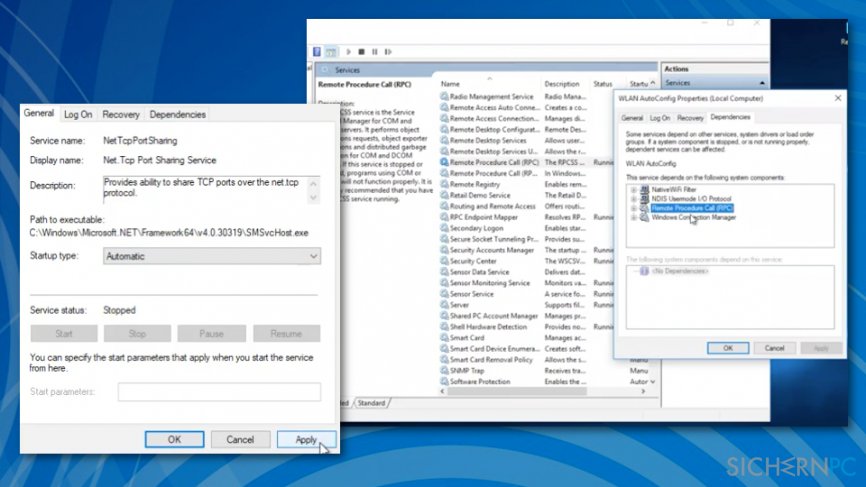
- Wenn dies nicht der Fall ist, stellen Sie den Starttyp auf Automatisch.
- Starten Sie den PC neu.
Winsock-Einträge und TCP/IP-Stack zurücksetzen
- Drücken Sie die Tasten Windows + X und wählen Sie Eingabeaufforderung mit Administratorrechten.
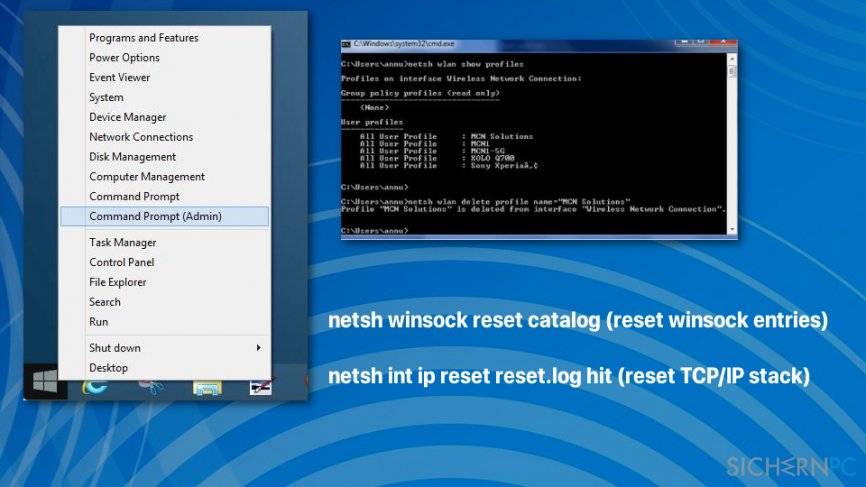
- Geben Sie die folgenden Befehle ein und drücken Sie nach jedem Befehl die Eingabetaste:
netsh winsock reset catalog (reset winsock entries)
netsh int ip reset reset.log hit (reset TCP/IP stack)
Reparieren Sie die Fehler automatisch
Das Team von sichernpc.de gibt sein Bestes, um Nutzern zu helfen die beste Lösung für das Beseitigen ihrer Fehler zu finden. Wenn Sie sich nicht mit manuellen Reparaturmethoden abmühen möchten, benutzen Sie bitte eine Software, die dies automatisch für Sie erledigt. Alle empfohlenen Produkte wurden durch unsere Fachleute geprüft und für wirksam anerkannt. Die Tools, die Sie für Ihren Fehler verwenden können, sind im Folgenden aufgelistet:
garantierte
Zufriedenheit
Verhindern Sie, dass Webseiten, Internetanbieter und andere Parteien Sie ausspionieren
Um völlig anonym zu bleiben und zu verhindern, dass Ihr Internetanbieter und Staaten Sie ausspionieren, empfehlen wir das VPN Private Internet Access zu verwenden. Es ermöglicht sich auf völlig anonyme Weise mit dem Internet zu verbinden, indem es alle Informationen verschlüsselt und Tracker, Werbung, sowie bösartige Inhalte blockiert. Am wichtigsten ist jedoch, dass Sie illegale Überwachungsaktivitäten stoppen, die die NSA und andere Regierungsinstitutionen hinterrücks durchführen.
Verloren gegangene Dateien schnell wiederherstellen
Bei der Nutzung des Computers können zu jeder Zeit unvorhergesehene Umstände eintreten: Der Computer könnte durch einen Stromausfall oder einen Bluescreen abschalten, oder er startet aufgrund eines neuen Updates neu, während Sie für ein paar Minuten weg waren. Hierdurch können Schularbeiten, wichtige Dokumente und andere Daten verloren gehen. Um diese Dateien wiederherzustellen, können Sie Data Recovery Pro verwenden – es durchsucht auf der Festplatte vorhandene Kopien der Dateien und stellt sie zügig wieder her.



Weitere Informationen zum Problem: "Wie behebt man in Windows den Fehler "Möglicherweise liegt ein Problem mit dem Treiber für den Adapter Ethernet vor"?"
Du musst angemeldet sein, um einen Kommentar abzugeben.